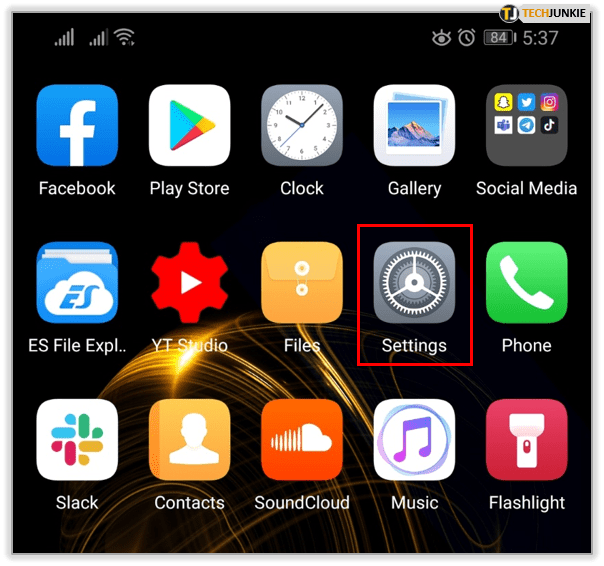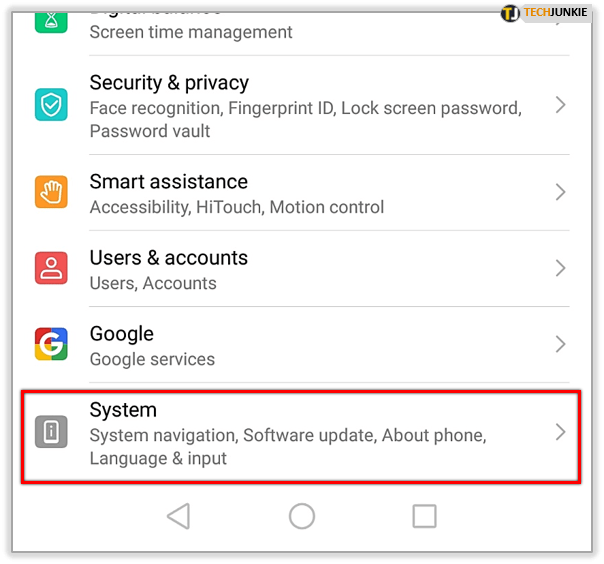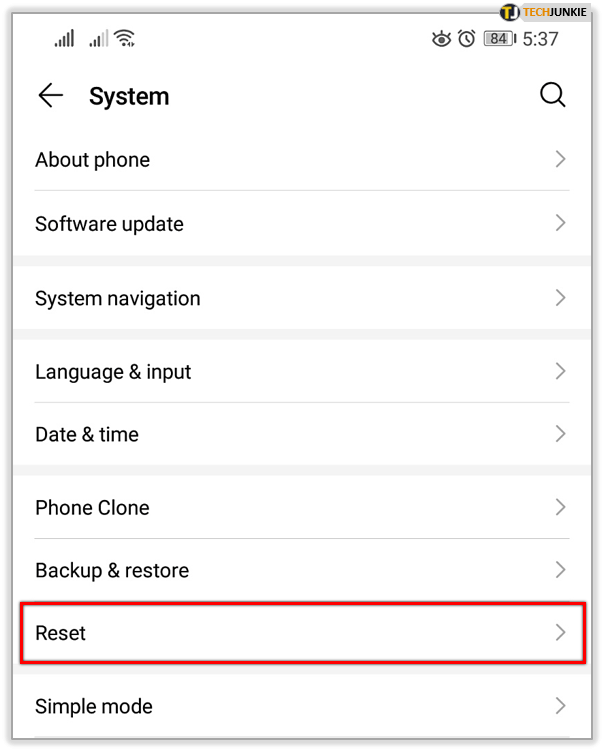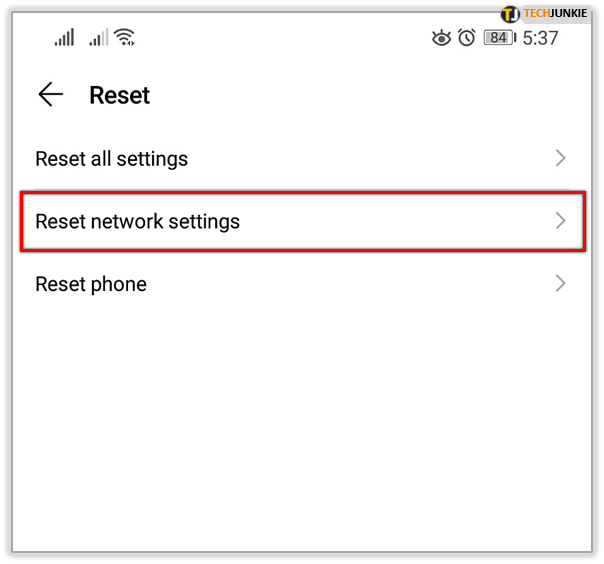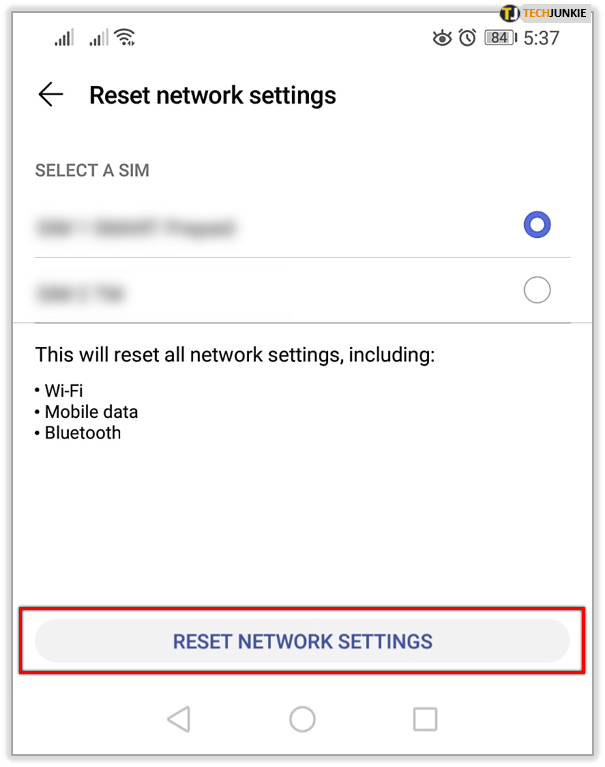Wersja Androida z 2019 roku nosi nazwę Android 10 i nie zawiera żadnych nowych, krzykliwych aktualizacji.
Oferuje nieco inny wygląd, a kilka niedociągnięć zostało dopracowanych. Jednak niektórzy użytkownicy zgłosili również kilka problemów z Androidem 10.
Większość ma związek z połączeniami Wi-Fi, a dokładniej z brakiem możliwości połączenia się z siecią bezprzewodową po aktualizacji. Na szczęście są rzeczy, które możesz zrobić, aby to naprawić.
Najpierw sprawdź router i modem
Przede wszystkim najlepiej najpierw zajrzeć do routera i modemu.

Być może problemy występują tylko w niektórych sieciach, takich jak ta w domu lub w pracy. Jednym ze sposobów sprawdzenia jest użycie innego urządzenia i sprawdzenie, czy problem nadal występuje.
co oznacza szybkie dodawanie na snapchat
Jeśli to możliwe, możesz również spróbować podłączyć dane urządzenie z Androidem do innej sieci Wi-Fi. Chodzi o to, aby sprawdzić, czy to twój router działa nieprawidłowo.
Możesz wyszukać markę i model routera online i uzyskać dostęp do jego ustawień wewnętrznych. Lub możesz po prostu najpierw spróbować go zresetować.

Uruchom ponownie urządzenie
Czy po zainstalowaniu Androida 2019 od razu zauważyłeś, że Twój telefon nie łączy się z siecią, z którą wcześniej był połączony? Jak zaledwie kilka minut temu?

Czasami najprostsze rozwiązanie może być najlepsze, a w tym przypadku oznacza to, że należy zrestartować telefon.
Jasne, właśnie został ponownie uruchomiony podczas instalacji, ale nie zaszkodzi zrobić to jeszcze raz. Ponowne uruchomienie po aktualizacji systemu operacyjnego często może spowodować wybudzenie urządzenia, którego potrzebuje do prawidłowego działania.
Zresetuj sieci Wi-Fi
Możesz rozważyć wyczyszczenie konfiguracji sieciowej telefonu. Ewentualnie wszystkie sieci zapisane w telefonie. Urządzenia z Androidem zapamiętują wszystkie sieci, z którymi były połączone, dzięki czemu mogą automatycznie łączyć się z dowolną znaną siecią w zasięgu.
Aby naprawić istniejące problemy z Wi-Fi, dobrym posunięciem jest wyczyszczenie tego. Oto jak to zrobić:
- Otwórz Ustawienia na telefonie z Androidem 10.
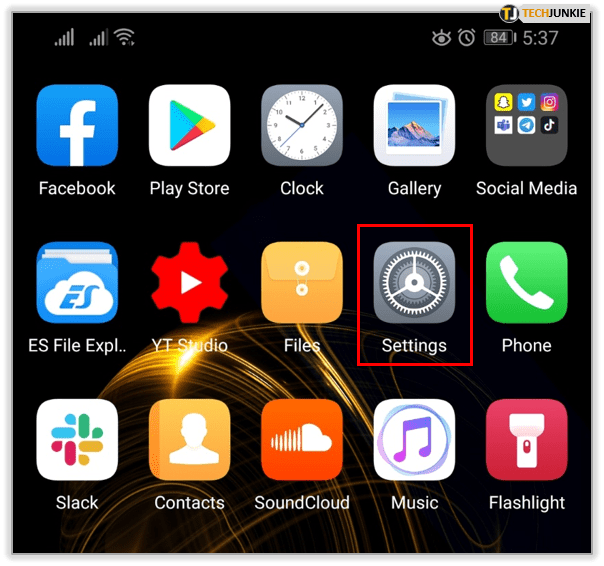
- Wybierz z listy opcji Zarządzanie systemem lub Zarządzanie ogólne (w zależności od urządzenia).
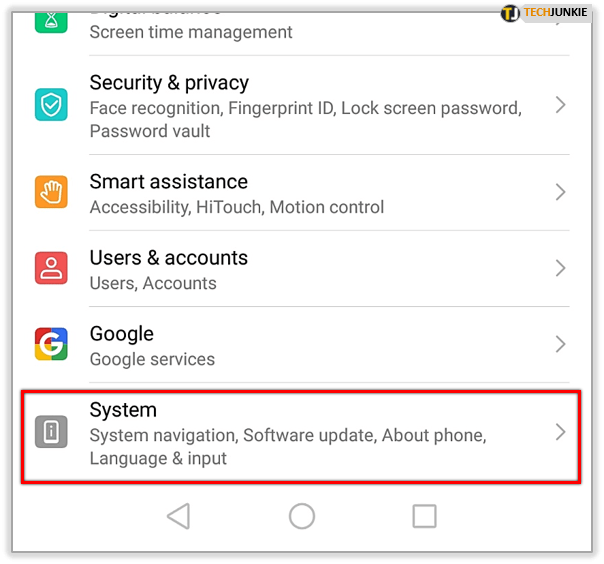
- Wybierz opcję Resetuj lub Resetuj.
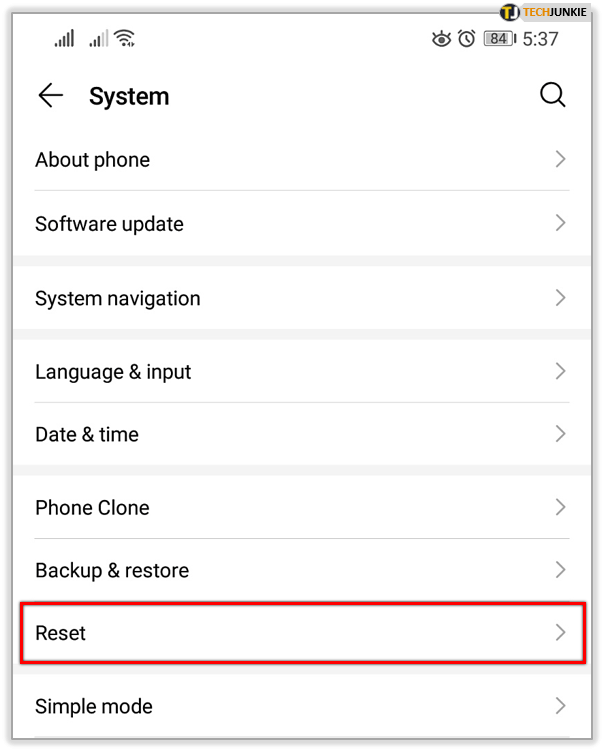
- Wybierz Resetuj ustawienia sieciowe.
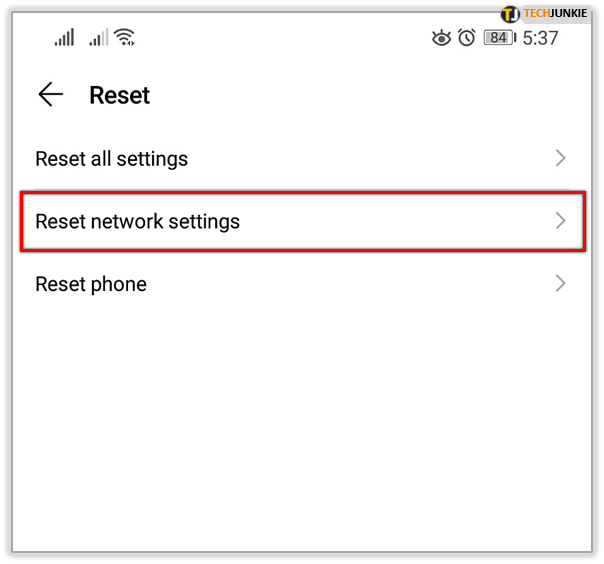
- Potwierdź swój wybór.
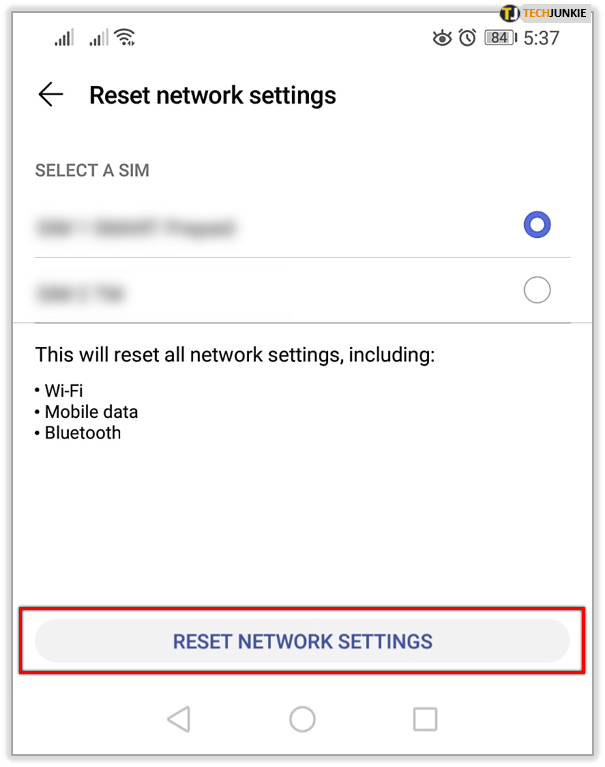
Pamiętaj, że spowoduje to również usunięcie wszystkich zapisanych połączeń Bluetooth. Po usunięciu wszystkich ustawień sieciowych telefon z Androidem automatycznie uruchomi się ponownie.
Wypróbuj częstotliwość 2,4 GHz
Większość użytkowników Androida używa częstotliwości 5 GHz do łączenia się z siecią domową. Tyle, że po aktualizacji Androida 10 przestał działać dla wielu.
Wiadomo jednak, że zmiana routera na 2,4 GHz rozwiązuje problem. Oczywiście nie jest to idealne rozwiązanie, ale możesz zgodzić się, że lepiej mieć możliwość łączenia się z internetem niż nie.

Wyszukaj obraźliwą aplikację
Wiele rzeczy może powodować problemy z Wi-Fi na urządzeniach z Androidem. Czasami jest to aktualizacja, innym razem router, a jeszcze innym błędna aplikacja.
jak otworzyć plik pdf w google docs

Możesz nawet nie zauważyć żadnego problemu z konkretną aplikacją do czasu najnowszej aktualizacji systemu operacyjnego. Jeśli to możliwe, możesz spróbować uruchomić telefon w trybie awaryjnym i sprawdzić, czy problem z Wi-Fi nadal występuje. Możesz też odinstalować ostatnio dodane aplikacje pojedynczo i sprawdzić.
Wykonaj reset do ustawień fabrycznych
Jasne, nikt nie lubi przechodzić przez fabrykę. To nawet świadomość, że Twój telefon powróci do oryginalnych ustawień i prawdopodobnie będzie działał znacznie lepiej.

Ale stracisz wszystkie swoje dane (chyba że masz ich kopię zapasową) i będziesz musiał ponownie zainstalować każdą z ulubionych aplikacji. Niezależnie od tego, jest to czasami najlepszy sposób na wyeliminowanie problemów z łącznością Wi-Fi i zdecydowanie warto spróbować, jeśli wszystko inne zawiedzie.

Poczekaj na następną aktualizację
Faktem jest, że problemy z Wi-Fi w Androidzie 10 są globalne i częste, co oznacza, że na pewno było wiele skarg.
Zwykle, gdy tak się dzieje, następna aktualizacja próbuje rozwiązać ten problem, tak jak w przypadku oficjalnej poprawki.

Utrzymywanie połączenia urządzenia z Androidem
Mniej więcej co roku wypuszczana jest nowa wersja Androida, zwykle z szeregiem ulepszeń, ale błędy prawdopodobnie również znajdą sposób.
Jeśli pojawi się problem, który dotyka każdego użytkownika Androida na świecie, firma szybko zareaguje. Ale jeśli jest mniej rozpowszechniony, jak ma to miejsce w przypadku połączenia Wi-Fi i Androida 2019, użytkownicy mogą potrzebować trochę dłużej poczekać.
Czy miałeś problemy z Wi-Fi z Androidem 10 i czy udało Ci się je rozwiązać? Dajcie nam znać w komentarzach poniżej.